مەزمۇن جەدۋىلى
چىراغ بەزىدە ئاستا سۈرئەتتە يۈگۈرەمدۇ؟ ئۇ سىزنىڭ باش بارمىقىڭىزنى قايرىلىپ ئولتۇرۇپ تەھرىرلىشىڭىزنىڭ قوللىنىلىشىنى ساقلاۋاتقاندا ، ئۇ سىزنىڭ ئىجادىي ئۇسلۇبىڭىزغا ھەقىقەتەنمۇ قىستاڭچىلىق ئېلىپ كېلىدۇ.
ھەي! مەن كارا ، كومپيۇتېرغا كەلسەك ، مەن سەۋر قىلمايمەن دەپ تۇنجى بولۇپ ئېتىراپ قىلىمەن. تەھرىرلەش بىلەن يېزىش ئارىلىقىدا ، نۇرغۇن ۋاقتىمنى كومپيۇتېرىمدا ئۆتكۈزىمەن. مېنىڭ ئاخىرقى قىلماقچى بولغىنىم ، تېخىمۇ كۆپ ۋاقىت سەرپ قىلىپ Lightroom نىڭ ماڭا يېتىشىشىنى ساقلاش.
دېمەك ، ئەگەر سىز ماڭا ئوخشاش بولسىڭىز ، بۇ يەردە چىراغنى تېزلىتىشنىڭ بىر قانچە ئۇسۇللىرى بار! Lightroom نىڭ نېمە ئۈچۈن ئاستا ئىكەنلىكىنى چۈشىنىش. بۇ پروگراممىنىڭ ئۆزى ئەمەلىيەتتە بىر قەدەر يېقىشلىق قىلىپ لايىھەلەنگەن. ئۇنىڭدىن باشقا ، مۇشتەرىلىك ئەندىزىسىدە ، پروگرامما توختىماي يېڭىلىنىپ تۇرىدۇ ، شۇڭا كاشىلا كۆرۈلمەسلىكى ياكى كەمتۈكلۈك بولماسلىقى كېرەك.
كۆپىنچە ئەھۋاللاردا ، Lightroom نىڭ ئاستا بولۇشى كومپيۇتېرىڭىزنىڭ ئاستا بولۇشى ياكى Lightroom نىڭ توغرا ئورنىتىلماسلىقى بىلەن مۇناسىۋەتلىك. ئۇنداقتا ئۇنى تېزلىتىش ئۈچۈن نېمە قىلالايدىغانلىقىڭىزغا قاراپ باقايلى.
كومپيۇتېر قاتتىق دېتاللىرى
بەختكە قارشى ، سىز ئىشلىتىۋاتقان كومپيۇتېر قاتتىق دېتاللىرى Lightroom نىڭ خىزمەت ئىقتىدارىنى چەكلەپ قويۇشى مۇمكىن. ئەگەر ئاستا كومپيۇتېر ئىشلىتىۋاتقان بولسىڭىز ، Lightroom نىڭ قانچىلىك تېز بولۇشى مۇھىم ئەمەس ، ئۇ كومپيۇتېردا ئاستا بولىدۇ.
بۇ يەردە بىر قانچە تەكشۈرۈش كېرەك.
كونا كومپيۇتېر
تېخنىكا بۈگۈنكى كۈندە بەك تېز ئۆزگىرىۋاتىدۇ ، كومپيۇتېرلار ئاران ساقلىيالايدۇup. بەزىدە يېڭى كومپيۇتېر سېتىۋالغاندىن كېيىنكى بىر نەچچە ئاي ئىچىدە ئۇ ئاللىقاچان كونىراپ كەتكەندەك ھېس قىلىدۇ! . ئەگەر كومپيۇتېرىڭىز بۇ ياش دائىرىسىدە بولسا ، يېڭىلاشقا ئەرزىيدۇ. Lightroom نىڭ ئىقتىدارى ياخشىلىنىپلا قالماي ، يەنە نۇرغۇن ئىشلار ياخشىلىنىدۇ! . بۇ خىل قوزغاتقۇچ تېخىمۇ تېز بولۇپ ، ئېغىر تەھرىرلەش پروگراممىلىرى تەلەپ قىلغان يۈكنى تېخىمۇ ئاسان بىر تەرەپ قىلالايدۇ.
قانداقلا بولمىسۇن ، بەزى كىشىلەر كومپيۇتېر باھاسىدىن سەكرەپ SSD غا ئېرىشەلمەيدۇ. ئەگەر ئۇ سىز بولغان بولسىڭىز ، ھازىر باھانى ۋاقتىدا تۆلەۋاتىسىز.
فوتوگرافلارغا نىسبەتەن ئادەتتىكى قاتتىق دېسكىنى سېتىۋېلىش ئادەمنى قىزىقتۇرىدۇ ، چۈنكى سىز ئاز پۇل بىلەن تېخىمۇ كۆپ ساقلاش بوشلۇقىغا ئېرىشەلەيسىز. سىز قىلالايسىز ، ئەمما ئۇنى پەقەت ئىككىنچى قوزغاتقۇچ ئورنىدا ئىشلىتىڭ. ئەڭ ياخشى ئىقتىدار ئۈچۈن تېز سۈرئەتلىك SSD قوزغاتقۇچقا چىراغ ئورنىتىش كېرەك.
مۇكاپات نومۇرى: دىسكىدا كەم دېگەندە% 20 بوشلۇق بولۇشى كېرەك. تولۇق قوزغاتقۇچلارمۇ ئىقتىدارنى ئاستىلىتىدۇ.
RAM بەك ئاز
تېخىمۇ كۆپ RAM كومپيۇتېرىڭىزنىڭ بىرلا ۋاقىتتا تېخىمۇ كۆپ ۋەزىپىلەرنى بىر تەرەپ قىلالايدىغانلىقىدىن دېرەك بېرىدۇ. Lightroom نىڭ ئەڭ تۆۋەن تەلىپى 12 GB لىق ئىچكى ساقلىغۇچ بولسىمۇ ، Adobe مەلۇم سەۋەبلەر تۈپەيلىدىن 16 GB نى تەۋسىيە قىلىدۇ.
ئەڭ تۆۋەن RAM تەلىپىنى قاندۇرۇش سىزنىڭ ئەڭ تېز ئىقتىدارغا ئېرىشەلمەيدىغانلىقىڭىزنى بىلدۈرىدۇLightroom. ئۇنىڭدىن باشقا ، ئەگەر سىزدە باشقا پروگراممىلار ئىجرا بولۇپ ، ماڭا ئوخشاش ھەر قانداق ۋاقىتتا 27 ئىنتېرنېت توركۆرگۈ بەتكۈچى ئېچىلسا ، Lightroom نىڭ ئازابلىق ئاستا يۈرگەنلىكىنى بايقايسىز.
مەسىلىلەرنى ھەل قىلىڭ
ئەگەر كومپيۇتېرىڭىزنىڭ قاتتىق دېتاللىرىنىڭ ھەممىسى قارىماققا ياخشى كۆرۈنسىمۇ ، ئەمما Lightroom يەنىلا ئۆمىلەپ يۈرسە قانداق بولار؟ ياكى سىستېمىڭىزنى تېخى يېڭىلىيالماسلىقىڭىز مۇمكىن ، ئەمما بەرىبىر Lightroom نى تېزلىتىشنىڭ يوللىرىنى ئىزدەۋاتامسىز؟ ئەسكەرتىش: <<> 1. چىراغ مۇندەرىجىسى ئورۇنلاشتۇرۇش
نۇرغۇن فوتوگرافلار رەسىملىرىنى ئايرىم قاتتىق دىسكىدا ساقلايدۇ. مەسىلەن ، كومپيۇتېرىمنىڭ ئىچىگە ئىككىنچى قاتتىق دىسكا ئورناتتىم. مەن بارلىق رەسىملىرىمنى بىرسىگە ساقلايمەن ، يەنە بىرىنى ئىشلىتىپ Lightroom ، Photoshop ۋە باشقا نەرسىلەرنى ئىشلىتىمەن. بۇ سىستېمىنىڭ ئىقتىدارىنىڭ تېز بولۇشى ئۈچۈن دىسكا بوشلۇقىنى بىكار قىلىشقا ياردەم بېرىدۇ.
قانداقلا بولمىسۇن ، چىراغ مۇندەرىجىسىڭىزنى ئاساسلىق دىسكىڭىزدا ساقلىشىڭىز كېرەك. ئۇنى رەسىملەر بىلەن يۆتكىۋەتمەڭ. Lightroom ئالدىن كۆرۈش ۋە باشقا ئۇچۇرلارنى باشقا قوزغاتقۇچتا ئىزدەشكە توغرا كەلگەندە ، ئىشلار خېلى ئاستىلايدۇ.
2. ئەلالاشتۇرۇلمىغان مۇندەرىجە
ئىشلارنى تەرتىپلىك قىلىش ئۈچۈن چىراغ مۇندەرىجىڭىزنى قەرەللىك ئەلالاشتۇرۇشىڭىز كېرەك. ئەگەر بىر مەزگىل بولغان بولسا (ياكىسىز ئۇنى ئەلالاشتۇرمىدىڭىز) ئەلالاشتۇرۇلغاندىن كېيىن بەلگە سېستىمىسىنىڭ ئىقتىدارنىڭ يۇقىرى كۆتۈرۈلۈشىگە دىققەت قىلىشىڭىز كېرەك.
ئاددىيلا ھۆججەت گە كىرىپ ، مۇندەرىجىنى ئەلالاشتۇرۇڭ.
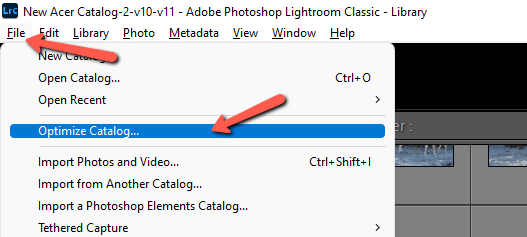
3. ئاپتوماتىك ھالدا XMP غا ئۆزگەرتىش يېزىش
ئەگەر سىز Lightroom نى ئاپتوماتىك ھالدا XMP غا ئۆزگەرتىش يېزىش ئۈچۈن قۇرغان بولسىڭىز ، Lightroom ھەر قېتىم سىيرىلما يۆتكىگەندە ئۆزگەرتىشنى يېزىشى كېرەك. بۇنىڭ قانداق قىلىپ ئىشلارنى پەسەيتىدىغانلىقىنى تەسەۋۋۇر قىلالايسىز.
بۇ ئىقتىدارنى تاقاش ئۈچۈن ، تەھرىرلەش گە ، ئاندىن مۇندەرىجە تەڭشىكى گە كىرىڭ.
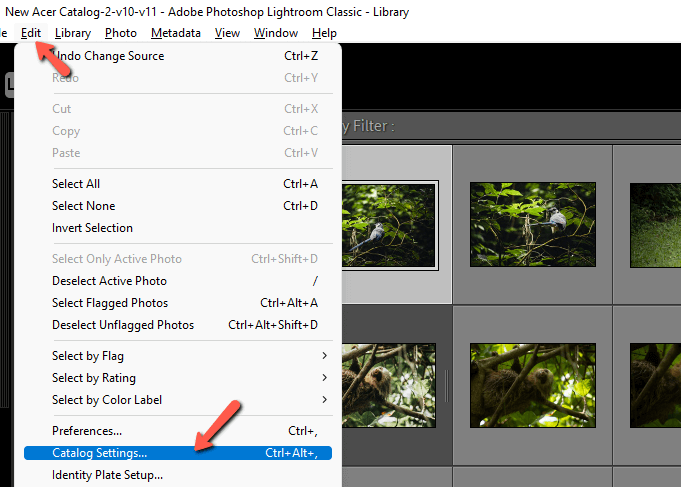
مېتا سانلىق مەلۇمات بەتكۈچىنى چېكىپ ، XMP غا ئاپتوماتىك ھالدا ئۆزگەرتىش يېزىڭ دېگەن رامكىنى تاللاڭ. بۇ رامكىنى تاللىغاندا سىستېما باشقا قوللىنىشچان پروگراممىلار ھەققىدە ئاگاھلاندۇرۇش بېرىدۇ. ئۇنىڭ سىز ئۈچۈن مۇھىم ياكى ئەمەسلىكىنى قارار قىلالايسىز.
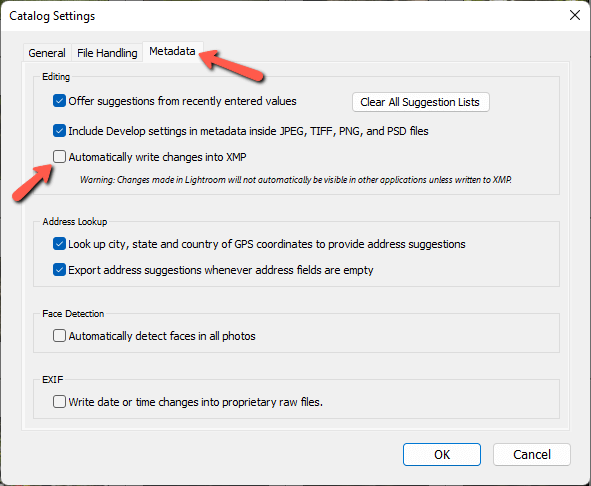
4. توننا ئالدىن بەلگىلەش ۋە ئالدىن ئالدىن كۆرۈش ئالدىن كۆرۈش
سىز تەرەققىيات مودۇلىدىكى Presets نى بېسىپ ئۆتكەندە ، بۇ Lightroom ئالدىن بەلگىلەشنىڭ نۆۋەتتىكى رەسىمگە قانداق تەسىر كۆرسىتىدىغانلىقىنى بىۋاسىتە كۆرۈپ باققان بولۇشىڭىز مۇمكىن.
بۇ بىر قۇلايلىق ئىقتىدار ، ئەمما ئۇ يەنە بىر توننا پىششىقلاپ ئىشلەش كۈچىنى تارتىدۇ. ئالدىن زاكاسلىرىڭىز كۆپ بولسا تېخىمۇ ناچار.
ئەگەر ئالدىن كۆرۈشنى قۇربان قىلماقچى بولسىڭىز ، بۇ ئىقتىدارنى ئېتىۋەتسىڭىز بولىدۇ. تەھرىرلەش گە كىرىپ ، مايىللىق نى تاللاڭ.
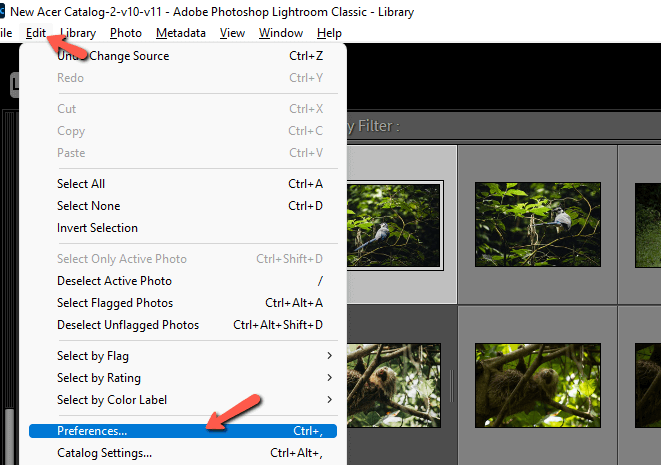
ئىقتىدار بەتكۈچىنى چېكىڭ. يۆتكىلىشچان ئالدىن كۆرۈشنى قوزغىتىڭلوپ رامكىسىدا ئېچىش بۆلىكىدە ئالدىن بەلگىلىنىدۇ.
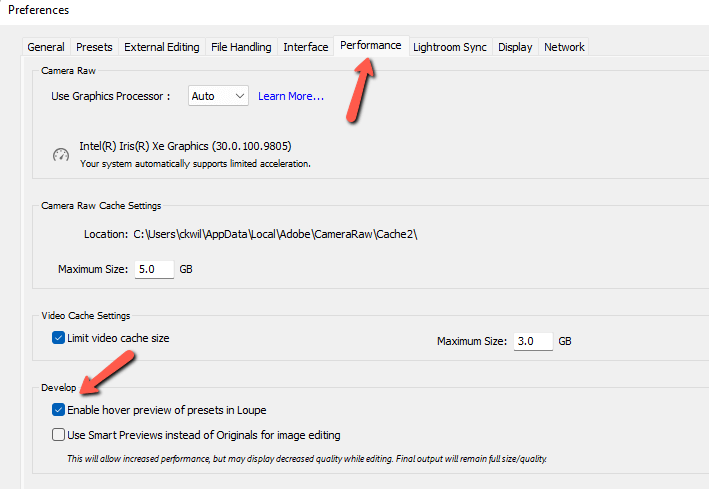
5. سىز ئەقلىي ئىقتىدارلىق ئالدىن كۆرۈشنى ئىشلەتمەيسىز
RAW ھۆججىتى ئىشلەش ئۈچۈن ئېغىر. ئەقلىي ئىقتىدارلىق ئالدىن كۆرۈشنى قۇرۇش ۋە ئىشلىتىش ئارقىلىق ، Lightroom پۈتكۈل RAW ھۆججىتىنى يۈكلىشىنىڭ ھاجىتى يوق ، ئىقتىدار خېلى تېزلىشىدۇ.
بۇنى قىلىشنىڭ ئەڭ ياخشى ئۇسۇلى ئۇنى ئىمپورت ئېكرانىغا تەڭشەش. ھۆججەت بىر تەرەپ قىلىش بۆلىكىنىڭ ئوڭ تەرىپىنىڭ ئۈستى تەرىپىگە ، ئەقلىي ئىقتىدارلىق ئالدىن كۆرۈش قۇرۇشنى تاللايسىز. بۇ رامكىنى تەكشۈرۈپ ، قۇرۇش ئالدىن كۆرۈش چۈشۈشنى ئۆلچەملىك قىلىپ تەڭشەڭ (بۇنى كېيىنكى بۆلەكتە چۈشەندۈرۈپ ئۆتىمەن).
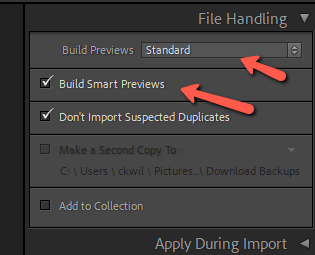
دىسكا بوشلۇقىنى تولدۇرۇشتىن ساقلىنىش ئۈچۈن ، ئەقلىي ئىقتىدارلىق ئالدىن كۆرۈشلىرىڭىزنى ھەر قېتىم ئۆچۈرۈڭ. كۇتۇپخانا گە كىرىپ ، ئالدىن كۆرۈش نى بېسىپ ، ئەقلىي ئىقتىدارلىق ئالدىن كۆرۈشنى ئەمەلدىن قالدۇرۇش نى تاللاڭ.
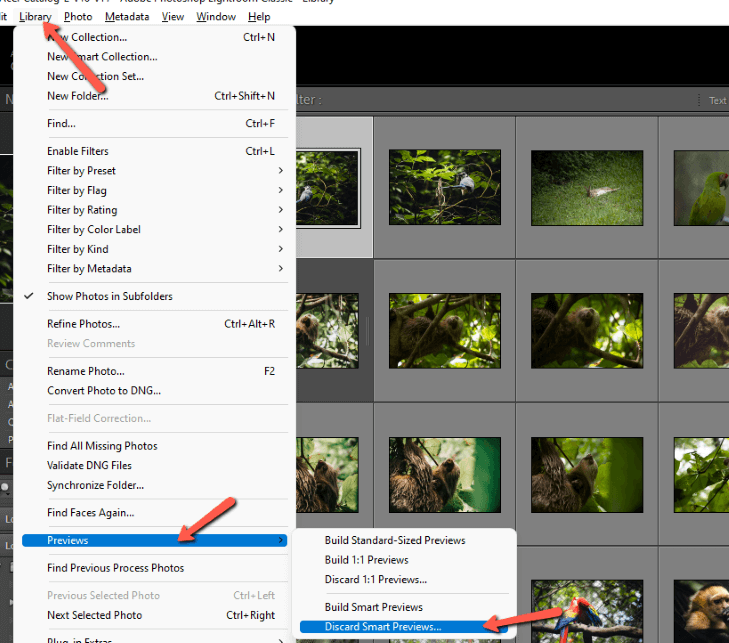
سىز ئاللىبۇرۇن ئىمپورت قىلىنغان رەسىملەرنىڭ تىزىملىكىدىن ئەقلىي ئىقتىدارلىق ئالدىن كۆرۈش قۇرالايسىز.
Lightroom نىڭ بۇ ئەقلىي ئىقتىدارلىق ئالدىن كۆرۈشنى تەھرىرلەش گە كىرىپ ، مايىللىقنى تاللاش ئارقىلىق تەھرىرلەشكە ئىشلىتىدىغانلىقىنى جەزملەشتۈرۈڭ.
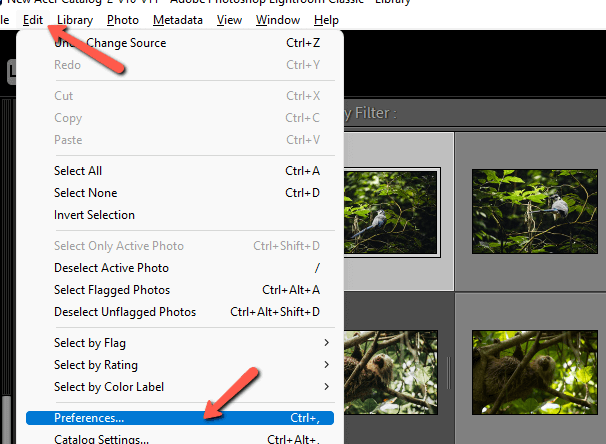
ئىقتىدار بەتكۈچىنى چېكىڭ ۋە رەسىم تەھرىرلەش ئۈچۈن ئەسلى نۇسخىنىڭ ئورنىغا ئەقلىي ئىقتىدارلىق ئالدىن كۆرۈشنى ئىشلىتىڭ.
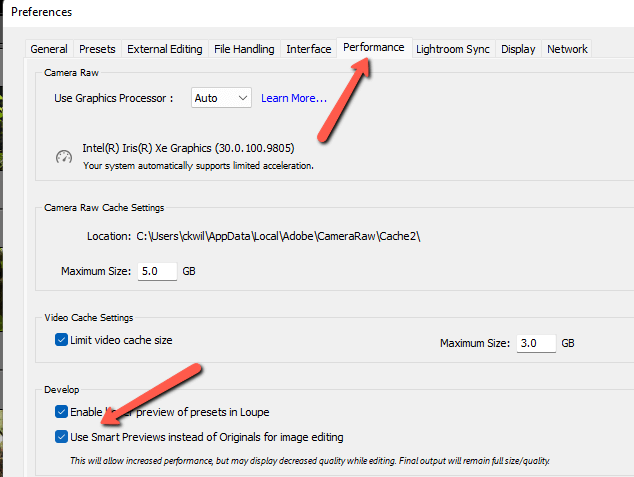
6. سىز ئۆلچەملىك ئالدىن كۆرۈشنى ئىشلەتمەيسىز
ئەقلىي ئىقتىدارلىق ئالدىن كۆرۈشنى قانداق قۇرۇشنىڭ بىر قانچە تاللىشىڭىز بار. قىستۇرۇلغان & amp; چىۋىندىكى رەسىملەرنى تەھرىرلەشكە توغرا كەلگەندە يان تەرەپ نى ئىشلىتىش كېرەك. ئەگەر سىز بىر تەنھەرىكەت فوتوگرافى ياكى رەسىم تەھرىرلەش ۋە ئەۋەتىشكە ئېھتىياجلىق باشقا ئادەم بولمىسىڭىزASAP ، بۇ تاللاش سىز ئۈچۈن ئەڭ ياخشى ئەمەس.
ئەكسىچە ، سىز ھەر بىر رەسىمنى پېكسىل تەكشۈرمەكچى بولسىڭىز ، 1: 1 لازىم بولىدۇ. خۇشال ۋاسىتە سۈپىتىدە ئۆلچەملىك بىلەن چىڭ تۇرۇڭ.
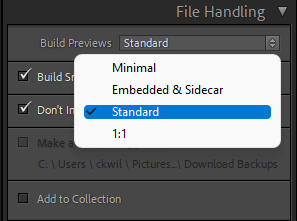
7. سىز گرافىك بىر تەرەپ قىلغۇچنى ئىشلىتىۋاتىسىز
بۇ قارىماققا ئارقىدا قالغاندەك قىلىدۇ ، ئەمما بەزىدە گرافىك تېزلىكىنى ئىشلىتىش ئەمەلىيەتتە ئىشلارنى ئاستىلىتىدۇ. ئۇنى تەھرىرلەش ئاندىن مايىللىق غا بېرىپ ئۇنى تاقاش تەجرىبىسى.
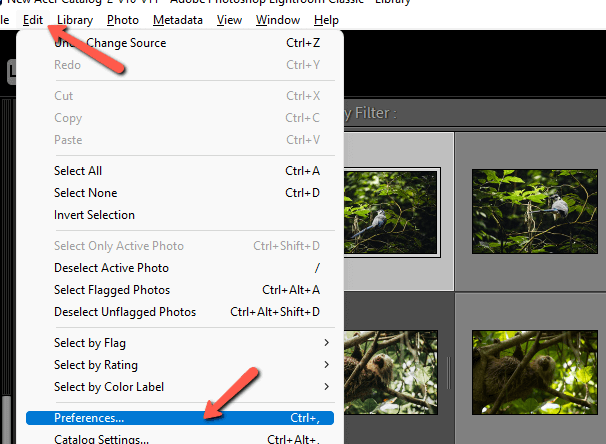
ئىقتىدار بەتكۈچىنى چېكىپ ، گرافىك بىر تەرەپ قىلغۇچ نى ئېتىڭ. تۆۋەندىكى ئىزاھات سىزگە گرافىكنىڭ تېزلىنىشىنىڭ چەكلەنگەنلىكىنى بىلدۈرىدۇ.
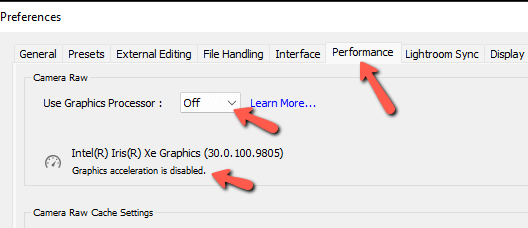
8. كامېرا RAW غەملەك بەك كىچىك
يەنە مايىللىق تىزىملىكنىڭ ئىقتىدار بەتكۈچىدە ، كامېرا خام ساقلىغۇچنىڭ چوڭ-كىچىكلىكىنى تەڭشىيەلەيسىز. چىراغ نۇرى ئەڭ يېڭى ئالدىن كۆرۈشنى ھاسىل قىلىشىنىڭ ھاجىتى يوق ، چۈنكى تېخىمۇ چوڭ ساقلىغۇچتا تېخىمۇ كۆپلىرى بار.
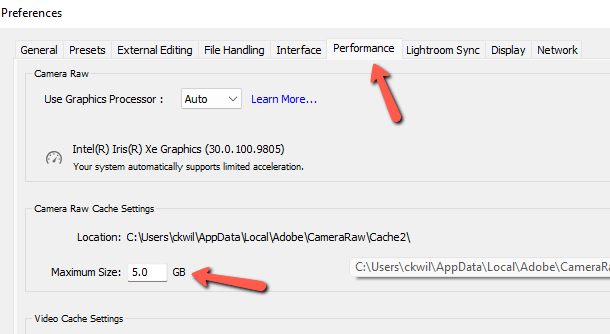
مىنا 5 GB قىلىپ تەڭشەلدى ، ئەمما ئۇنى 20 گە يېقىن ئۇرۇپ سىناپ باقسىڭىز بولىدۇ. بۇ غايەت زور سۈرئەتنى ئاشۇرالمايدۇ ، ئەمما ياردەم قىلالايدۇ.
9. ئادرېس ئىزدەش ۋە چىراي پەرقلەندۈرۈش
چىراغ نۇرىنىڭ سۈنئىي ئەقلىي ئىقتىدارلىرى ئاسان تەشكىللىنىش ئۈچۈن چىرايلارنى تونۇۋالىدۇ ، GPS ئۇچۇرلىرى ساياھەت جەريانىدا تارتىلغان رەسىملەرگە پايدىلىق. قانداقلا بولمىسۇن ، بۇ ئىقتىدارلارنىڭ ھەر ۋاقىت بولۇشى Lightroom نى ئاستىلىتىدۇ.
ئېكراننىڭ سول ئۈستى بۇرجىكىدىكى ئىسمىڭىزنىڭ يېنىدىكى ئوقنى چېكىش ئارقىلىق ئېھتىياجلىق بولغاندا ئۇلارنى ئېتىۋېتىڭ. بۇ يەردەئىقتىدارلارنى خالىغانچە توختىتالايدۇ ياكى قويالايدۇ.
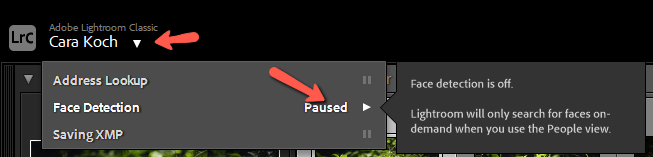
10. گىستوگرام ئوچۇق
ئاخىرىدا ، گىستوگرامنىڭ ئوچۇق بولۇشى تەھرىرلەش تەجرىبىسىنى خېلى ئاستىلىتىدۇ. Lightroom ھەر قېتىم بىر رەسىمدىن يەنە بىر رەسىمگە يۆتكىگەندە ئۇچۇرلارنى بىر تەرەپ قىلىشى كېرەك.
بۇ پۇتلىكاشاڭدىن ساقلىنىش ئۈچۈن ئىشلىتىلمىگەندە گىستوگراممىنى ئەڭ تۆۋەن چەكتە ساقلاڭ. مەزمۇننى ئۆگەنمەكچى بولغاندا ئۇنى قايتا ئاچالايسىز.
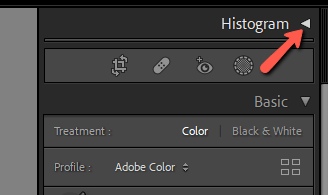
تېز سۈرئەتلىك چىراغ تەجرىبىسىدىن ھۇزۇرلىنىڭ
ۋاھ! نېمىلا دېگەن بىلەن ، مەن Lightroom نىڭ ھازىر سىز ئۈچۈن خېلى چىرايلىق مېڭىشىنى ئۈمىد قىلىمەن! ئەگەر ئۇ بولمىسا ھەمدە كومپيۇتېرىڭىز كونا بولسا ، يېڭىلاشنى ئويلىشىدىغان ۋاقىت بولۇشى مۇمكىن.
ئۇنداق بولمىغاندا ، Lightroom نىڭ AI نىقابىغا ئوخشاش كىشىنىڭ ئىشەنگۈسى كەلمەيدىغان ئىقتىدارلارنى ئىشلىتىش كىشىنى ئۈمىدسىزلەندۈرىدۇ.

